本篇教程通過AI制作一款情人節(jié)海報����,5.20快到了,同學們可以拿去跟喜歡的人表白了��,好了�����,承認拿這個會被懟的�����,整個制作起來簡單好操作,同學們可以試一下�,也可以設(shè)計一下�,在文字海報上加上一些點綴,來加強設(shè)計感����,一起來學習一下吧����。
效果圖:
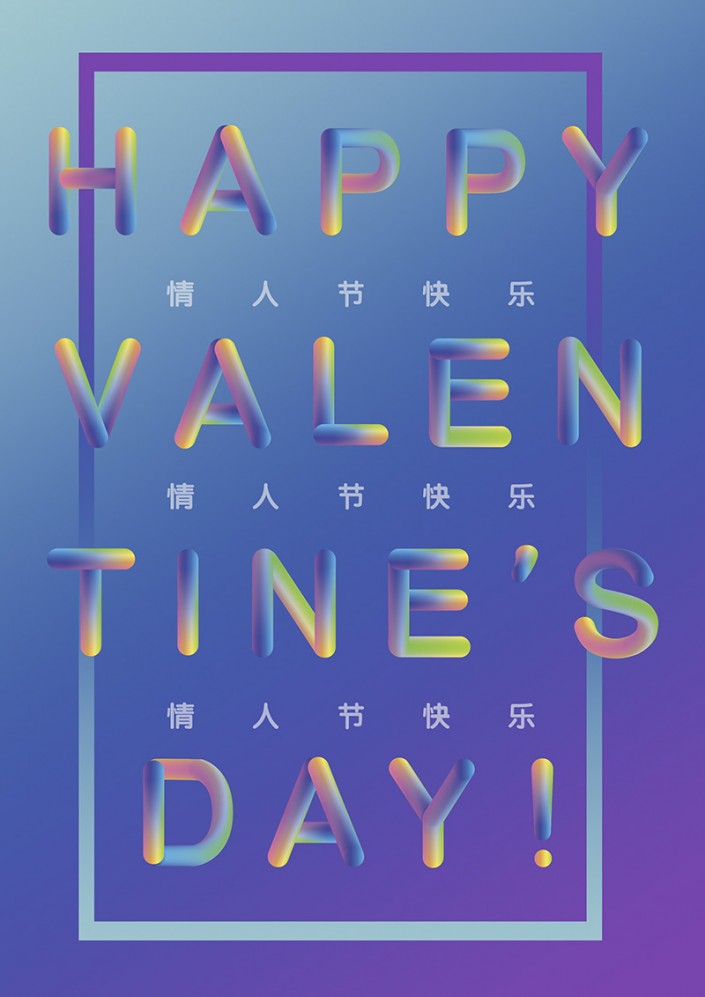
www.tgudhdp.cn
1.打開AI軟件,用文字工具“T”寫出你想要的文字����,我這里用的是字體Arial Rounded MT Bold�。
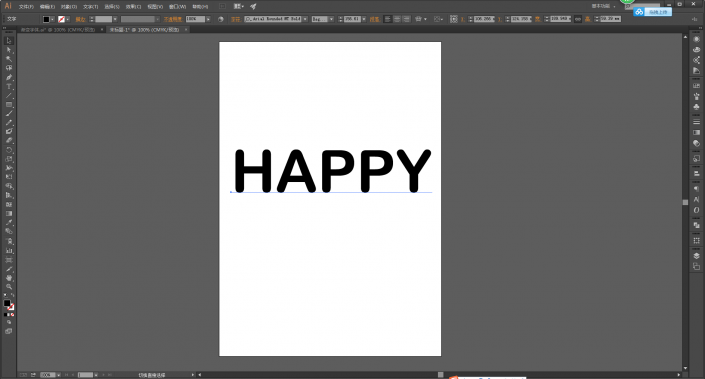
2.選中字體--創(chuàng)建輪廓。
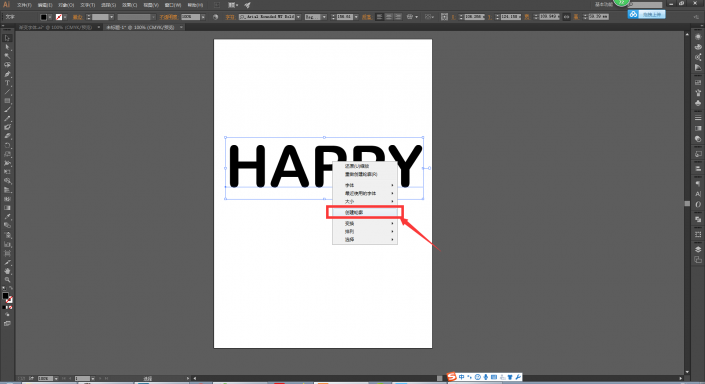
3.選中字體--取消編組。
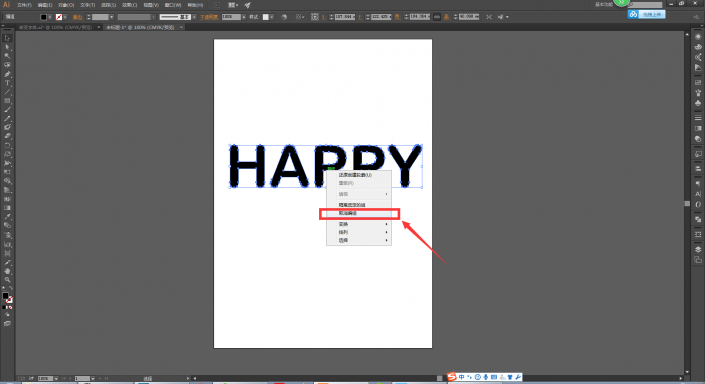
4.文字轉(zhuǎn)為描邊��,選中所有的字體�,Ctrl+2---鎖定字體。
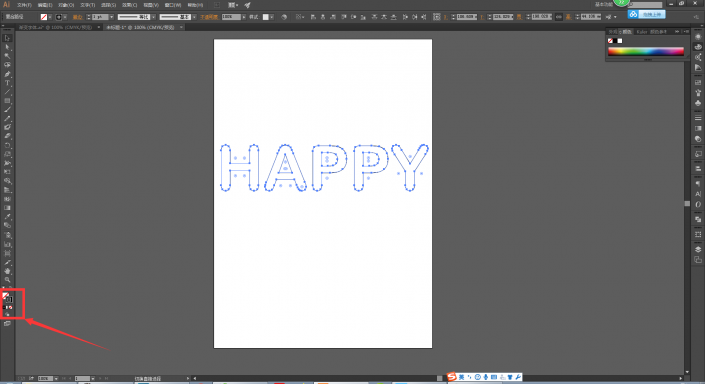
5.橢圓工具---漸變----填充自己喜歡的漸變顏色。
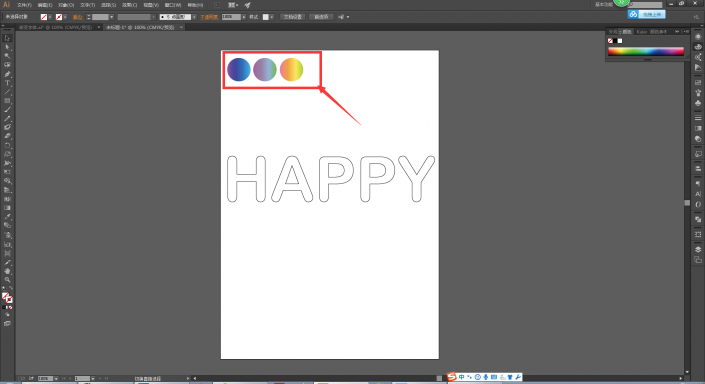
6.對象--混合--混合模式��。
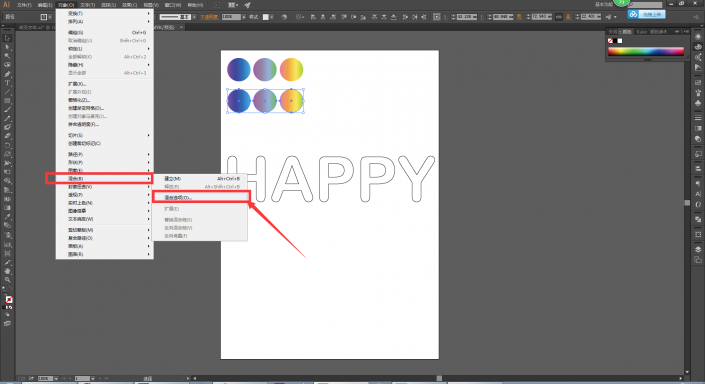
7.把間距調(diào)整為“指定的步數(shù)”,我這里設(shè)置的是100步�����,依個人情況而定�。
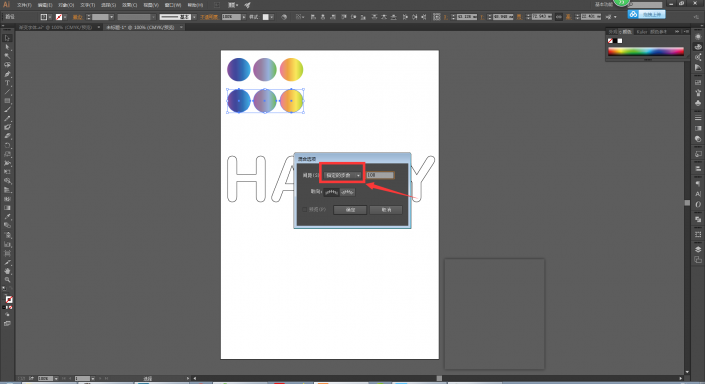
8.選擇混合工具--點擊第一個圓----點擊第二個圓------點擊第三個圓�����,依次進行�����,三個圓的顏色就混合在一起了����。
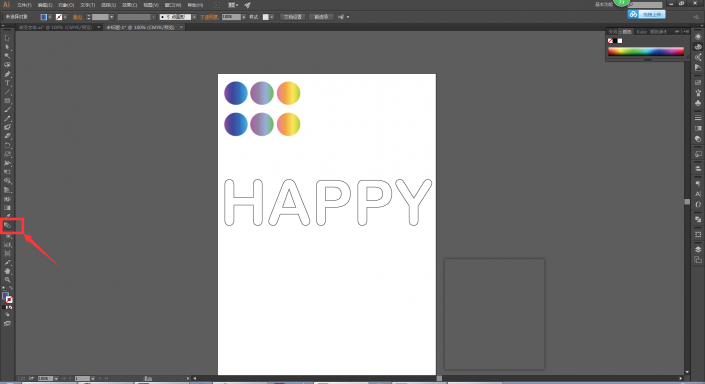
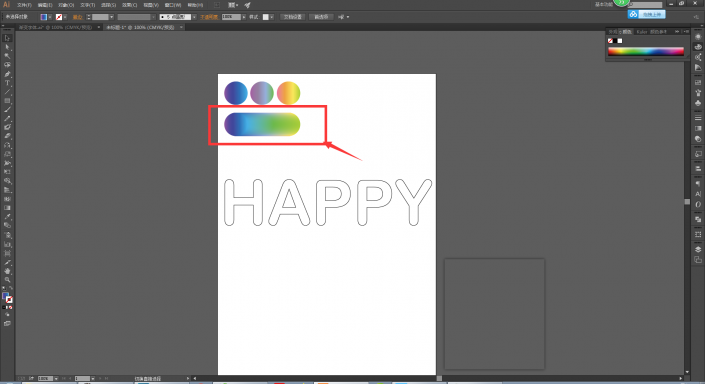
9.以“H”為示例�����,用鋼筆工具(設(shè)置無填充�,描邊黑色)一筆一筆的畫出來(筆畫的大小調(diào)成和底層描邊字體一樣的大小)�,因為替換混合軸只能替換單一路徑,所以我們需要用鋼筆對剛才鎖定的字母畫出筆畫來�����。
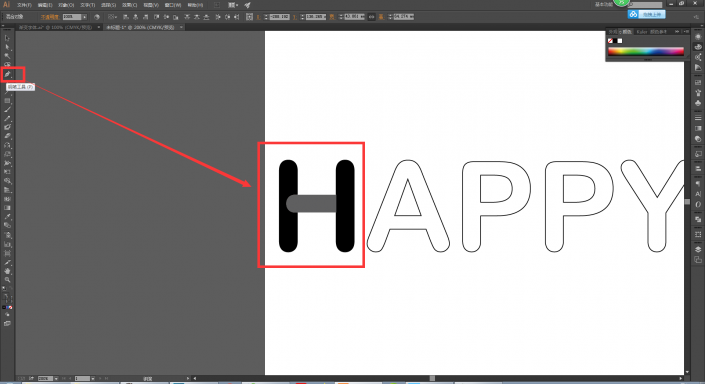
10.把剛剛做的漸變圓調(diào)成和“H”一樣的寬度,選中漸變圓�����,然后按住alt鍵多復制幾個漸變圓�����。
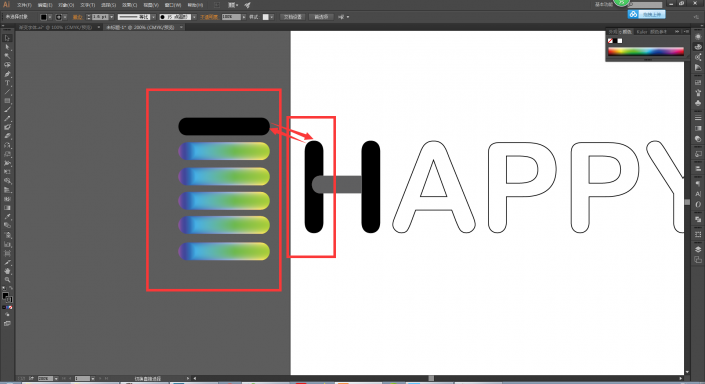
11.選中其中的一個漸變圓和“H”的其中一個筆畫-----對象-----混合------替換混合軸。
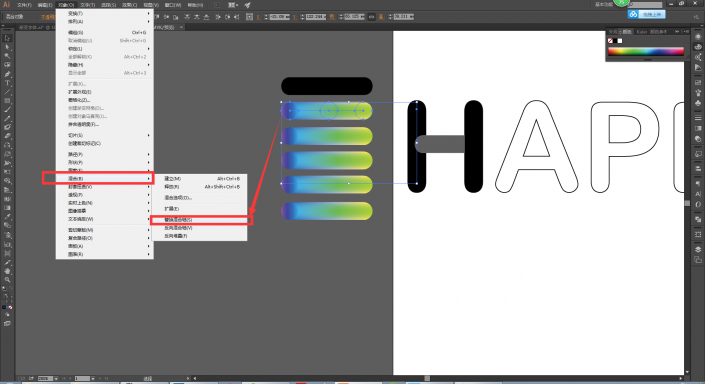
12.通過上一個步驟形成了以下效果。
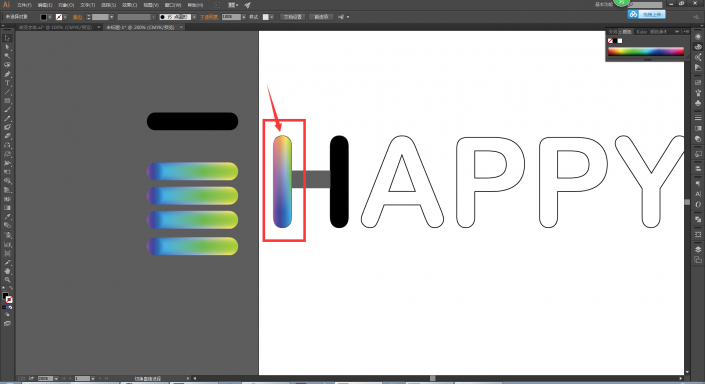
13.另外兩個筆畫和上面的操作是一樣的��,如果對個別的位置不滿意����,可以用“直接工具”和“選擇工具”進行顏色的調(diào)整和筆畫長短的調(diào)整�����。
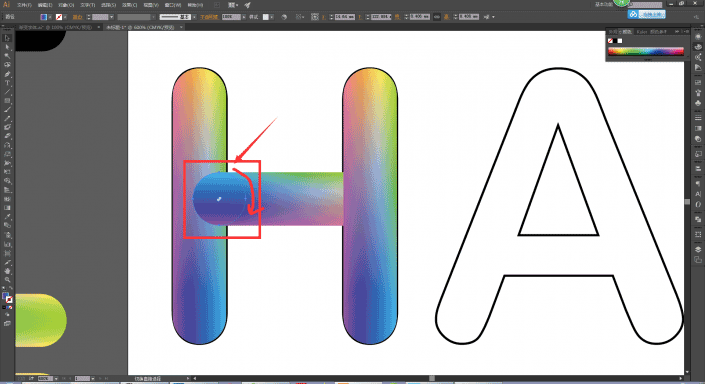
14.后面的字體的做法和“H”的操作方法是一樣,最后的效果如下所示:
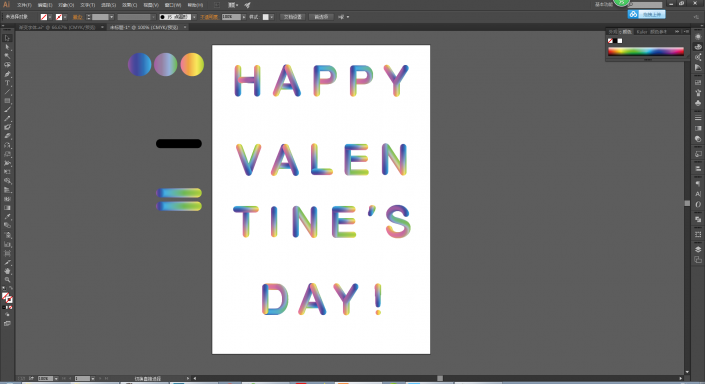
15.選中AI里的字體��,把它導入到ps里面(可以直接把AI里面的字體拉到ps里)�����。
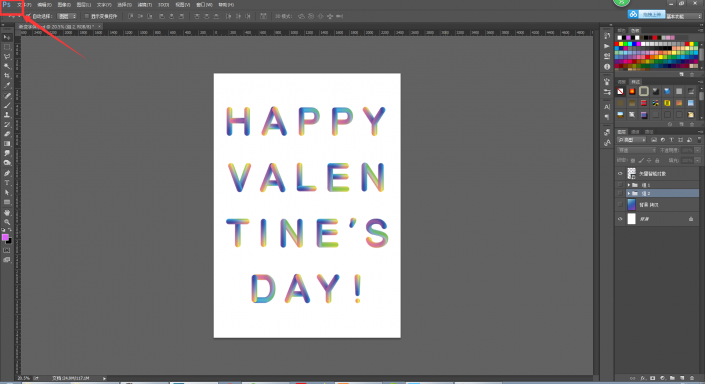
16.新建圖層��,在字體的下面用“漸變工具”加一個漂亮的漸變效果��。
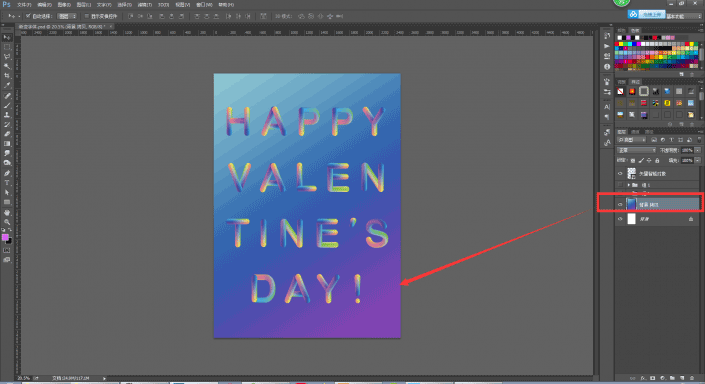
17.分別加入邊框和字體,漂亮的海報就做好啦����。
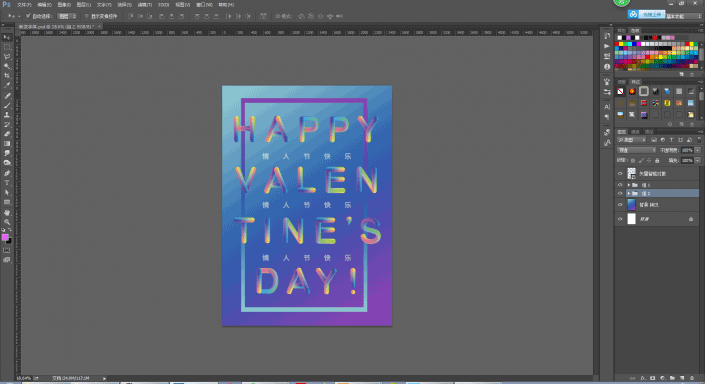
完成:
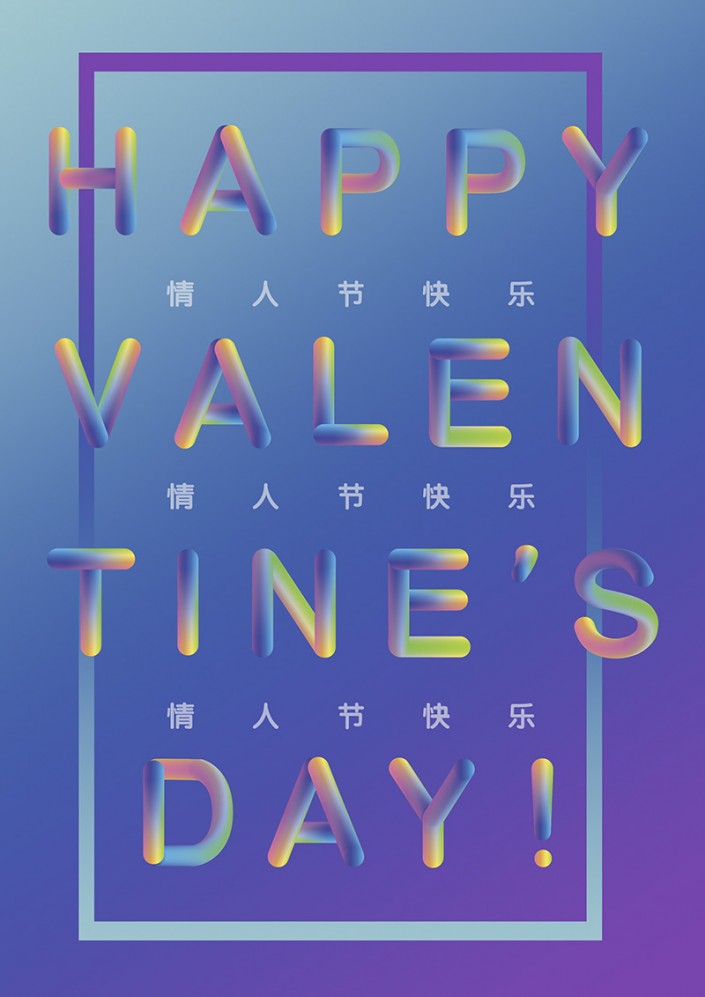
一款簡單的節(jié)日海報就制作完成了,同學們可以根據(jù)自身需求進行創(chuàng)作改良��,做自己喜歡的海報�。
全教程完,學完記得交作業(yè)��。教程對您有所幫助��,請推薦給你的朋友�����。如果學會了����,可以嘗試投稿給我們,跟大家分享你的學習經(jīng)驗:http://i.16xx8.com